Як об’єднати діапазон / комірки за допомогою коми, пробілу, розриву рядка в Excel?
У цій статті йдеться про об’єднання рядка / стовпця в одну комірку з відокремленням комою або пробілом, а також об’єднання діапазону в один рядок / стовпець / клітинку з відокремленням вмісту кожної комірки будь-якими роздільниками, такими як кома, пробіл, розрив рядка тощо в Excel.
- Об’єднайте рядок комою / пробілом за формулою
- Об’єднайте стовпець із комою / пробілом за формулою
- Об’єднайте діапазон / рядок / стовпець комою / пробілом / розривом рядка
Об’єднайте рядок комою / пробілом за формулою
Наприклад, у вас є рядок імен, як показано на знімку екрана, і вам потрібно об'єднати цей рядок в одну комірку та відокремити вміст комірки комою або пробілом. Ви можете застосувати функцію CONCATENATE наступним чином:

1. Виділіть порожню комірку, в яку ви помістите результат об’єднання, і введіть формулу = КОНКАТЕНАТ (B1: J1 & ",") в це.
2. Виділіть B1: J1 & "," у формулі та натисніть F9 ключ для заміни посилань на клітинки вмістом комірок.
3. Зніміть фігурні дужки { та } з формули та натисніть
Що натомість? Створіть віртуальну версію себе у
ключ. Дивіться знімок екрана:

примітки: У наведеній вище формулі B1: J1 - це рядок, який ви об’єднаєте, а "," означає, що кожен вміст комірки буде відокремлено комами. Для розділення простором, замініть "," на "" у формулі.
Пакетна комбінація декількох комірок / рядків / стовпців без втрати даних та формату дати / числа в Excel
Зазвичай під час об’єднання клітинок за допомогою функції «Об’єднати» в Excel буде видалено весь вміст клітинки, крім вмісту першої клітинки. Однак з Kutools для Excel Об'єднати (рядки та стовпці)Утиліта, ви можете легко пакетно поєднувати кілька комірок / рядків / стовпців без втрати даних. Більше того, ця утиліта також підтримує залишковий формат дати та формати чисел у результатах комбінування.

Об’єднайте стовпець із комою / пробілом за формулою
Припустимо, у вас є стовпець з іменами, як показано на знімку екрана, ви також можете застосувати функцію CONCATENATE, щоб об'єднати цей стовпець / список в одну комірку та відокремити кожен вміст комірки комами або пробілом в Excel.
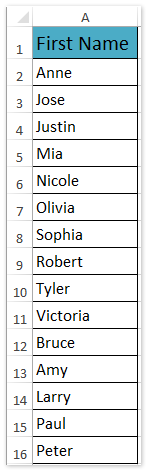
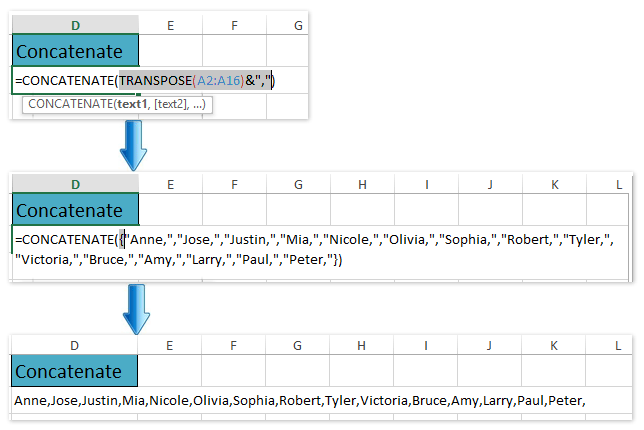
1. Виділіть порожню комірку, в яку ви помістите результат об’єднання, і введіть формулу = КОНКАТЕНАТ (ПРОЗОРИТИ (A2: A16) & ",") в це.
2. Виділіть ТРАНСПОРТУВАТИ (A2: A16) & "," у формулі та натисніть F9 ключ для заміни посилання на клітинку вмістом комірки.
3. Зніміть фігурні дужки { та } з формули та натисніть Що натомість? Створіть віртуальну версію себе у ключ. Див. Скріншот вище:
примітки: У наведеній вище формулі A2: A16 - це стовпець / список, який ви об’єднаєте, та "," означає, що ви будете відокремлювати кожен вміст комірки комами. Для розділення простором, будь ласка, замініть "," з "" у формулі.
Об’єднайте діапазон/рядок/стовпець із комою/пробілом/розривом рядка за допомогою Kutools для Excel
Наприклад, у вас є діапазон, як показано на знімку екрана нижче, ви можете легко об’єднати цей діапазон в один стовпець, один рядок або одну клітинку за допомогою Kutools для Excel Поєднувати утиліта

Kutools для Excel - Доповніть Excel понад 300 основними інструментами. Насолоджуйтесь повнофункціональною 30-денною БЕЗКОШТОВНОЮ пробною версією без кредитної картки! Get It Now
1. Виберіть діапазон, який ви об’єднаєте, і натисніть Кутулс > Злиття та розділення> Об'єднання рядків, стовпців або комірок без втрати даних. Дивіться знімок екрана:
2. У діалоговому вікні, що відкриється, виконайте наступні дії:

(1) В Комбінувати виділені клітинки згідно з наступними параметрами у розділі вкажіть варіант комбінації відповідно до ваших потреб. У нашому випадку ми перевіряємо Об’єднати стовпці варіант;
(2) В Вкажіть роздільник розділ, перевірте роздільник, як вам потрібно. У нашому випадку ми перевіряємо Нова лінія варіант;
(3) Вкажіть варіант із Помістіть результати до випадаючий список. У нашому випадку ми вибираємо Ліва комірка.
(4) В Опції перевірте розділ Видалити вміст об’єднаних комірок варіант. Дивіться знімок екрана:
Kutools для Excel - Доповніть Excel понад 300 основними інструментами. Насолоджуйтесь повнофункціональною 30-денною БЕЗКОШТОВНОЮ пробною версією без кредитної картки! Get It Now
3. Натисніть Ok кнопки.
І тоді ви побачите, що вибрані стовпці об’єднані в один стовпець, а комірки кожного рядка об’єднані в першу комірку цього рядка. Дивіться знімок екрана:

Select Об’єднати ряди опція в Комбінувати виділені клітинки згідно з наступним варіантом розділ:

Виберіть параметр Об'єднати в одну комірку в Комбінувати виділені клітинки згідно з наступним варіантом розділ:

Демонстрація: об’єднати діапазон / комірки з комою, пробілом, розривом рядка в Excel
Статті по темі:
Об’єднати форматування номерів / дат у Excel
Об’єднати діапазон із додаванням / включенням лапок у Excel
Найкращі інструменти продуктивності офісу
Покращуйте свої навички Excel за допомогою Kutools для Excel і відчуйте ефективність, як ніколи раніше. Kutools для Excel пропонує понад 300 додаткових функцій для підвищення продуктивності та економії часу. Натисніть тут, щоб отримати функцію, яка вам найбільше потрібна...

Вкладка Office Передає інтерфейс із вкладками в Office і значно полегшує вашу роботу
- Увімкніть редагування та читання на вкладках у Word, Excel, PowerPoint, Publisher, Access, Visio та Project.
- Відкривайте та створюйте кілька документів на нових вкладках того самого вікна, а не в нових вікнах.
- Збільшує вашу продуктивність на 50% та зменшує сотні клацань миші для вас щодня!
